【商品管理】>【WebFTP+イメージバンク】>【WebFTPプラス使用】
「「WebFTPプラス使用」はwindowsエクスプローラーのような感覚でファイルを簡単に管理することのできる画面です。」
ファイルを一度に送れる容量は2MBに制限されます。(総ファイル容量300MB提供)
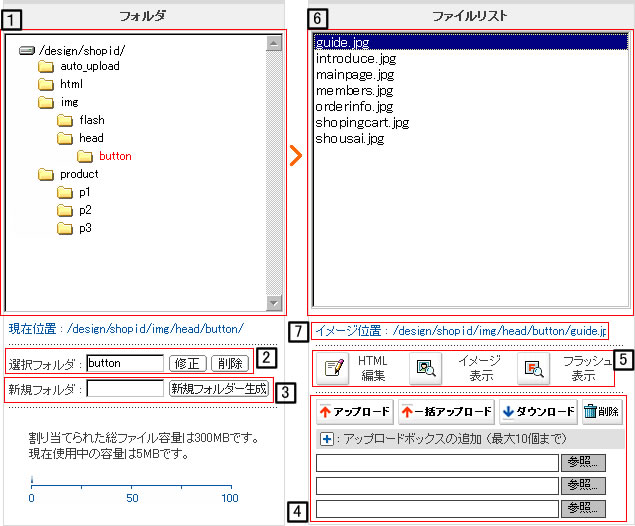
(1)WebFTP+を使用した際のフォルダを管理する画面です。(4階層まで作成可能です。)
作成可能なフォルダは合計50個です。
例) フォルダ1>フォルダ2>フォルダ3>画像ファイル
(2)作成済みのフォルダを選択後、修正ボタンを押すと名前の変更が行えます。
削除を押すと選択したフォルダの削除を行えます。
(3)フォルダを新規作成することが出来ます。 必ずフォルダ名は半角英数字のみでご記入ください。
(4)作成したフォルダを選択後、参照ボタンからPC内の画像ファイル等を選択してください。
アップロードボックスの追加は最大10個まで追加可能です。(+ボタンを押すと参照ボタンが増えます)
・1つずつ、及び2個以上10個以下のファイルをまとめてアップしたい場合は「アップロード」ボタンを
押すだけでファイルのアップが可能です。
アップロードされたファイルは(6)のファイルリストに追加されます。
・ 「一括アップロード」はZIP形式でファイルを圧縮後、最大2MBまで一括でアップロードすることが可能です。
アップロードされたファイルは(6)のファイルリストに追加されます。
・アップロード済みのファイルをダウンロードしたい場合は「ダウンロード」を押すとファイルをダウンロードできます。
・アップロード済みのファイルを削除したい場合は「削除」ボタンを押すとファイルを削除することが出来ます。
(5)
「HTML編集」とは
ファイルリストにアップされたhtml等のファイルをクリックして選択後、「HTML編集」ボタンをクリックすると
ダイレクトにHTMLを編集できるウィンドウが現れて変更・保存が行えます。
|
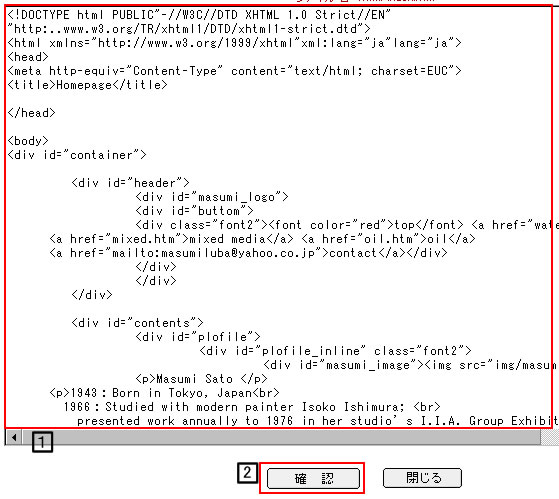
この図は例になります。
(1)アップされたHTMLタグが表示されますので変更可能です。
(2)「確認」ボタンを押すと変更された内容が保存されます。
|
イメージ表示とは
ファイルリストにアップされたjpg,gifなどのファイルをクリックして選択後、「イメージ表示」ボタンを押すと
画像ファイルのプレビューが行えます。
フラッシュ表示とは
ファイルリストにアップされたswfファイルをクリックして選択後、「フラッシュ表示」ボタンを押すと
swfファイルのプレビューが行えます。
(6)アップロードしたファイルをファイル名で確認することのできるリストです。
(7)ファイルリストの中にあるファイルの相対パス(サーバー内でのファイルの居所を示すURL)が反映されます。
反映させるためにはファイルリストの中のファイルを選択してください。
〜注意事項〜
ファイルをアップロードする際、ファイル名に括弧や空白、全角日本語などは使用できません。
アップロードの場合、一度に最大10個までのファイルをアップロードすることができます。
「一括ファイルアップロード」をご利用の場合は、最大2MBまでのファイルがアップロード可能です。
「一括ファイルアップロード」はZIP形式でファイルを圧縮してください。(ZIPないにフォルダを含めないでください。)
他の使用方法は基本提供しているWebFTPと同じです。
本サービスで提供するディスクスペースは、お客様のショップ以外での使用を禁じます。
お客様のショップ以外での使用時、警告の上、WebFTPプラスサービス提供が中止されることがあります。
セキュリティーの関係上、webFTPプラスに限り、ショップのイントロページへ画像を表示させることができません。
アップロードしたファイルのURLはhttp://image.webftp.jp/design/ショップID/フォルダ/ファイル名 になります。
ex) 商店ID:test, フォルダ名がbanner、ファイル名がtest.gifの時、ファイルの位置は次の通りです。
<img
src="http://image.webftp.jp/design/test/banner/test.gif">
アップロード禁止ファイル拡張子 : .asf, .mov, .wmv, .avi, .mpeg, .mpg, .mp3, .mid
| 













